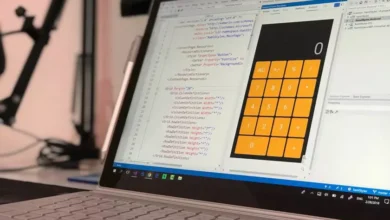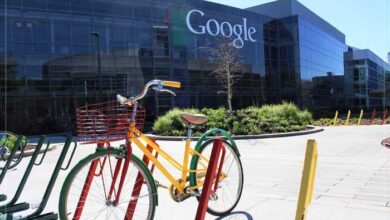iPhone’unuzu Mac için Harici Mikrofon Olarak Kullanma
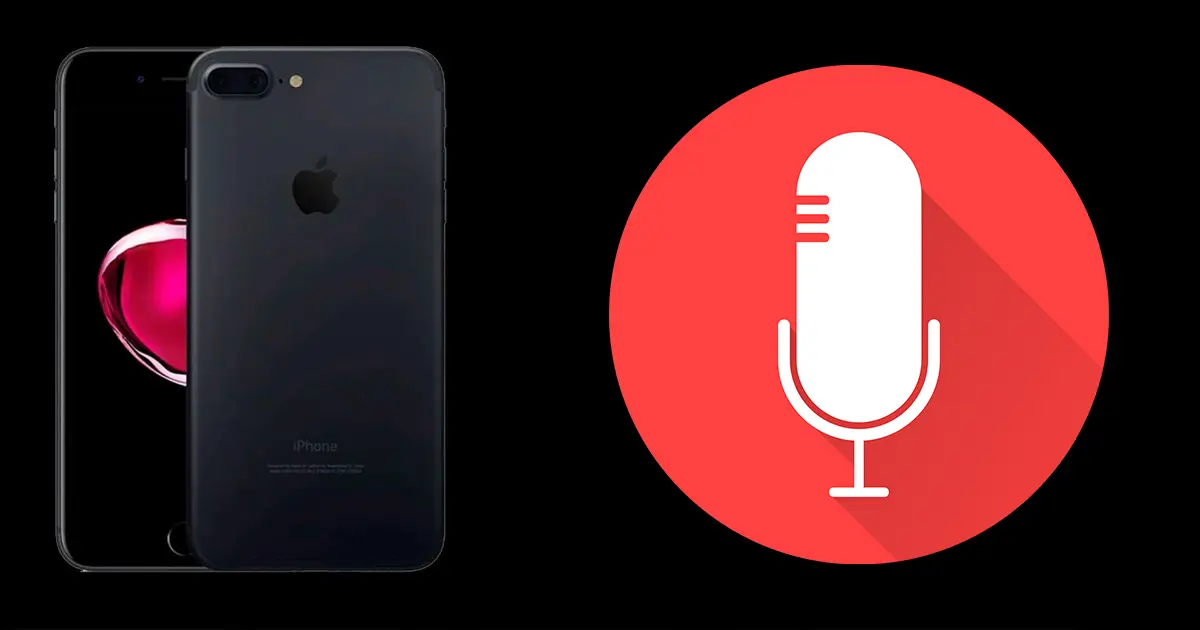
Bunun yerine iPhone’unuzu kullanabilecekken neden Mac’iniz için harici bir mikrofon satın alasınız?
MacOS ve iOS arasındaki sıkı entegrasyon sayesinde her iki platformda da kusursuz bir deneyim yaşayabilirsiniz. Örneğin, Mac’te kopyalanan metni doğrudan iPhone’a yapıştırabilir veya tam tersini yapabilirsiniz.
Ama iPhone’unuzu Mac mikrofonu olarak da kullanabileceğinizi biliyor muydunuz? Devamlılık Kamerası sayesinde bu mümkün ve harici uygulamaları kullanmanıza gerek kalmıyor.
Ayrı bir harici mikrofonunuz yoksa, çevrimiçi bir toplantıya katılırken net ses için iPhone’unuza güvenebilirsiniz.
İçindekiler...
Mac’inizde Continuity Kamerayı Kullanmak İçin Gerekenler
Bu özelliğin bir uzantısı, iPhone’unuzu Mac’iniz için harici bir mikrofon olarak kullanmanızı sağlar. Ancak süreklilik kamerasının bazı temel gereksinimleri vardır.
Öncelikle, iOS 16 veya sonraki bir sürümüne ve en az bir 2018 iPhone XR’ye sahip olmalısınız. Öte yandan, Mac’iniz macOS Ventura veya sonraki bir sürümü çalıştırıyor olmalıdır. Emin değilseniz macOS’in hangi sürümünün Mac’inizle uyumlu olduğunu kontrol edebilirsiniz. Uyumluysa, henüz yapmadıysanız Mac’inizi macOS Ventura’ya güncelleyin.
Ayrıca Sürekli Kamera, iPhone ve Mac’in aynı Apple kimliğini ve iki adımlı kimlik doğrulamayı kullanmasını gerektirir. İlgili Apple Kimliğini yönetmeye de gerek yoktur.
Diğer bir gereklilik ise iPhone ve Mac’in birbirine yakın olması ve Bluetooth’un açık olması. Ve iPhone veya Mac’inizin internet bağlantılarınızı kullanmasına izin verilmez.
iPhone’unuzu Mac Mikrofonu Olarak Kullanma
Bu gereksinimleri karşıladığınızdan emin olduğunuzda, iPhone’unuzu Mac mikrofonu olarak kullanmak için şu adımları izleyin:
- Ayarlar > Genel > Airplay & Handoff’a giderek iPhone’unuzda Sürekli Kamera’yı açın. > “Sürekli Kamera”. Bu, varsayılan olarak etkindir, ancak bu özelliği devre dışı bırakmadığınızdan emin olun.
- Mac’te sol üst köşedeki Apple logosunu tıklayın.
- Ardından menüden Sistem ayarları’nı seçin.
- Sol paneldeki “Ses”e tıklayın ve “Giriş”i seçin. Mac’iniz mevcut tüm giriş seçeneklerini gösterecektir.
- Listeden iPhone’unuzu seçin.
- iPhone’unuz daha sonra bir bildirim gönderecek ve Mac’e duraklatma veya sessize alma seçeneğiyle bir mikrofon olarak bağlı olduğunu belirten bir ekran görüntüleyecektir.
Mac Kullanıcılarının Harici Mikrofon Satın Alması Gerekmez
iPhone’unuz varsa, Mac’inizde mükemmel ses elde etmek için ayrı bir harici mikrofon almanıza gerek yoktur. Devamlılık Kamerası sayesinde iPhone’unuz bunu sizin yerinize yapabilir.
Tek yapmanız gereken, Mac’inizde macOS Ventura ve iOS 16 çalıştıran bir iPhone XR veya sonraki bir sürümüne ihtiyacınız var. Apple’ın, iPhone ekranınızı kaydetmek için Mac’inizi kullanabilme gibi başka kullanışlı özellikler de sunduğunu unutmayın.